Halo! Kali ini aku bakal mengulas metode melihat dan mendownload log error meggunakan file manager. Tutorial ini ialah kelanjutan dari tutorial metode mengaktifkan mode debug pada WordPress. Butuh dicermati kalau kamu hanya bisa melihat log error pada WordPress bila kamu sudah mengaktifkan mode debug pada WordPress. Bila kamu belum mengaktifkannya.Silahkan kunjungi tutorial ini : Cara Mengaktifkan Mode Debug pada WordPress.
Kenapa kita perlu memeriksa Log pada WordPress
Kita pasti perlu melihat log Error pada WordPress kita. Sebab dengan log error, kita bisa mencari ketahui sumber permasalahan di WordPress kita. Pemicu permasalahan dapat beragam. Misalnya error pada plugin, theme, ataupun terlebih lagi infeksi malware. Dengan terdapatnya error log pada WordPress, kita bisa lebih gampang mengenali serta menyelesaikan permasalahan pada web WordPress kita. Oke langsung saja kita bahas triknya.
Cara Mendownload Log menggunakan File Manager
1. Pastikan sudah mengaktifkan mode debug pada config di wordpress.
2. Login ke Cpanel Hosting anda, lalu buka File Manager pada Cpanel.
3. Carilah folder yang bernama wp-content, lalu masuk kedalam direktori tersebut.
4. Kamu akan melihat file bernama debug.log, Download log file tersebut.
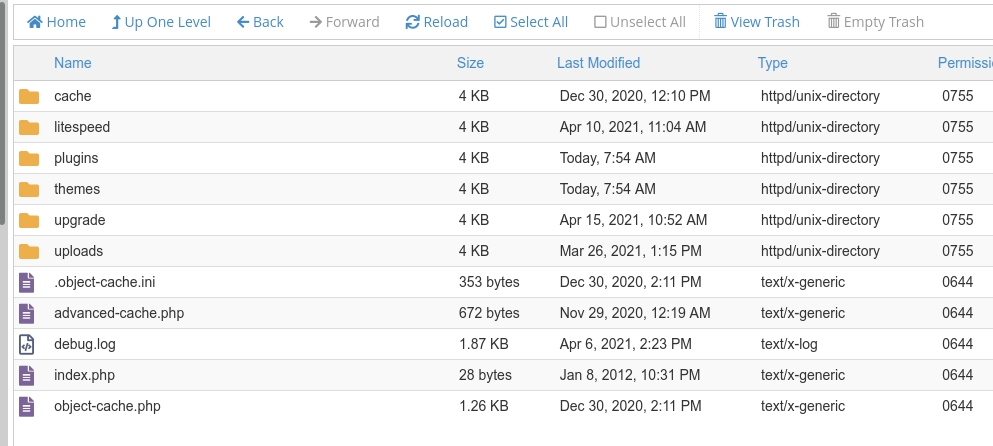
5. Setelah kamu download buka log file tersebut.
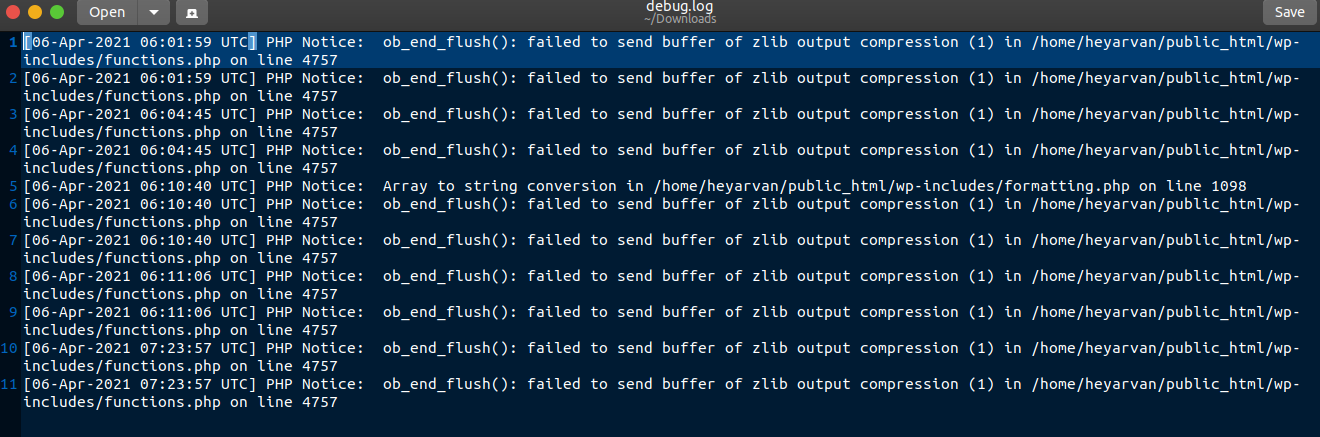
Oke, demikian tutorial kali ini semoga bermanfaat bagi para pengguna cms wordpress, Sekian.
Terima Kasih 🙏
Referensi :
https://wordpress.org/support/
article/debugging-in-wordpress/



0 Komentar